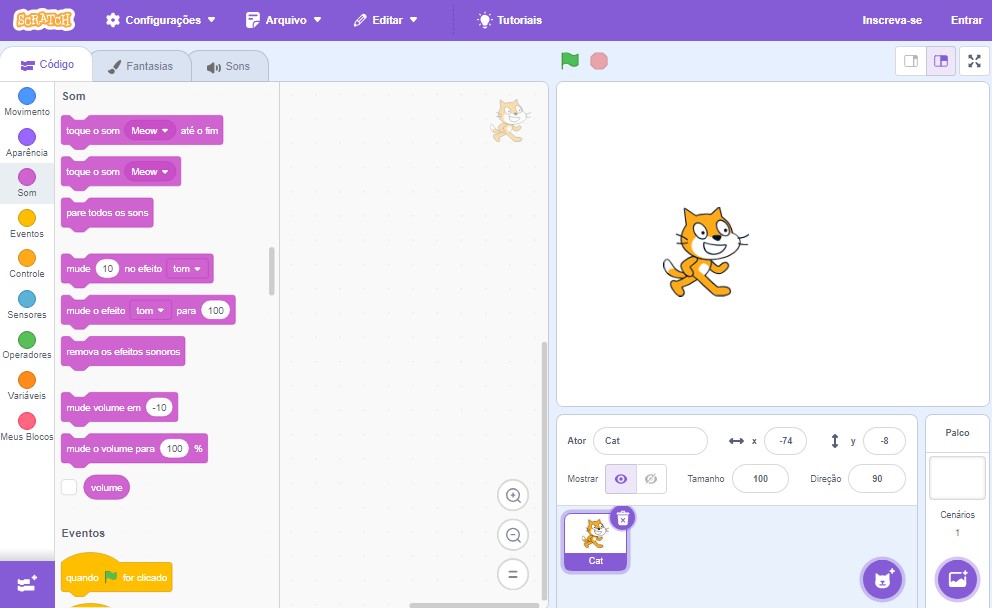CONECTAR
A linguagem de programação é uma maneira formal e escrita de especificar um conjunto de regras e instruções usadas para criar programas de computador. Existem várias ferramentas disponíveis para escrever essas instruções, como o Scratch (https://scratch.mit.edu), que será utilizado em nossas aulas.
O Scratch é uma ferramenta de programação que utiliza blocos, semelhantes a brinquedos de encaixe. Essa abordagem facilita o aprendizado da programação, já que os blocos podem ser arrastados e encaixados facilmente para criar sequências de comandos.
CONTEMPLAR
O QUE PODE SER CRIADO UTILIZANDO O SCRATCH?
Com ele é possível criar uma variedade de projetos, como histórias interativas, jogos, animações, projetos educativos e aplicações interativas.
A plataforma oferece uma ampla gama de possibilidades criativas para os usuários explorarem.
VAMOS APRENDER UM POUCO MAIS SOBRE ESSA PLATAFORMA:
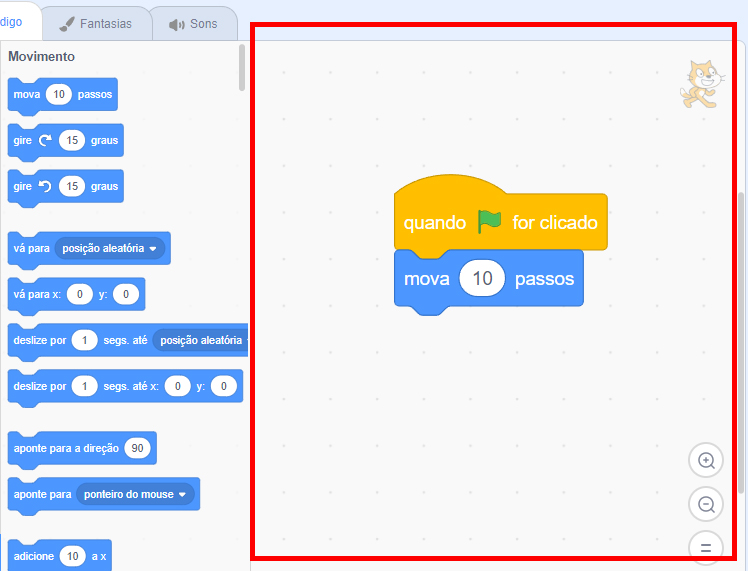 A ÁREA DE SCRIPTS ocupa o centro da tela e é nela que se encontram os códigos que serão desenvolvidos, além dos blocos que serão arrastados e encaixados para que a programação seja executada.
A ÁREA DE SCRIPTS ocupa o centro da tela e é nela que se encontram os códigos que serão desenvolvidos, além dos blocos que serão arrastados e encaixados para que a programação seja executada.
Essa área é essencial para a criação de projetos no Scratch, pois é onde a lógica do programa é definida e as interações do aluno são programadas. Ao utilizar os blocos de forma estratégica, é possível criar projetos incríveis e dar vida a personagens e objetos virtuais.
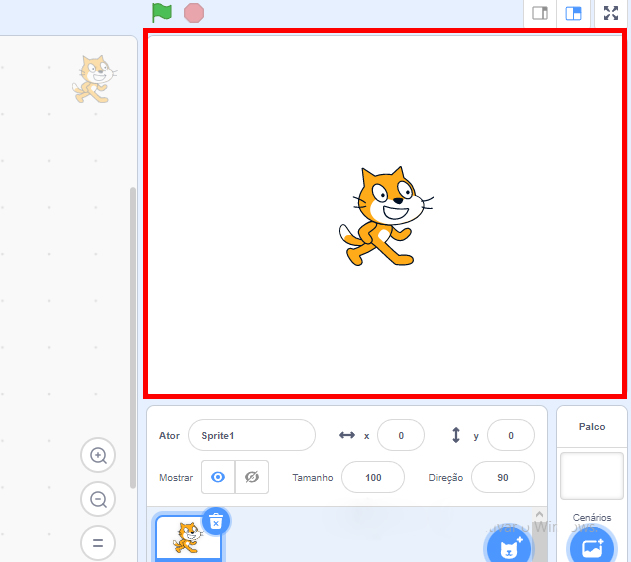 Ao lado da ÁREA DE SCRIPTS, encontra-se o PALCO, que é responsável por exibir a parte gráfica e animada do projeto, e onde serão realizados os testes. É nessa área que o gato (um ator) e outros elementos visuais do projeto serão exibidos, permitindo a visualização de todo o conteúdo produzido. Além disso, é possível interagir com os objetos na tela e testar o funcionamento do programa em tempo real, o que ajuda a identificar eventuais problemas e aprimorar o projeto de forma mais eficiente.
Ao lado da ÁREA DE SCRIPTS, encontra-se o PALCO, que é responsável por exibir a parte gráfica e animada do projeto, e onde serão realizados os testes. É nessa área que o gato (um ator) e outros elementos visuais do projeto serão exibidos, permitindo a visualização de todo o conteúdo produzido. Além disso, é possível interagir com os objetos na tela e testar o funcionamento do programa em tempo real, o que ajuda a identificar eventuais problemas e aprimorar o projeto de forma mais eficiente.
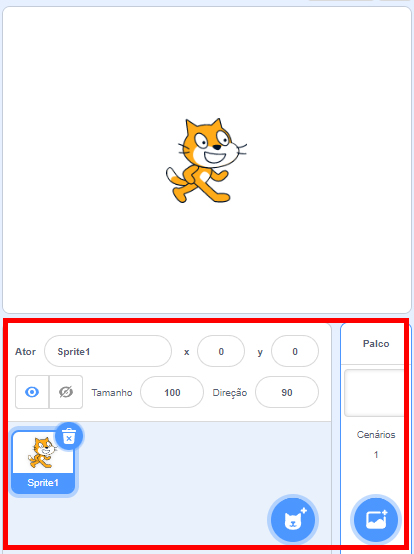
O PALCO é uma parte fundamental do ambiente Scratch e oferece uma forma interativa e divertida de
criar e explorar projetos de programação.
Abaixo do PALCO, temos a LISTA DE ATORES E CENÁRIOS. Nessa área, é possível visualizar, inserir, alterar e excluir as imagens que serão exibidas no PALCO. Os atores podem ser diversos tipos de elementos, como personagens, animais, objetos, comidas, letras e números, enquanto os cenários são os planos de fundo que serão utilizados para personalizar a programação, representando lugares ou ambientes artísticos.
CONSTRUIR
É HORA DOS DESAFIOS!
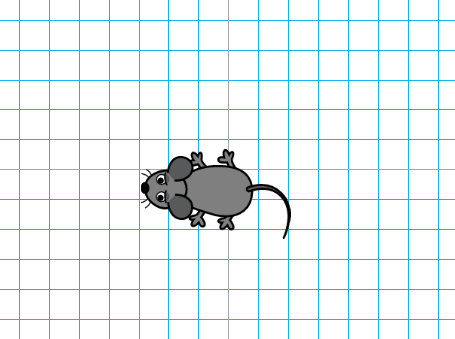
Desafio 1!
Acesse o Scratch no endereço https://scratch.mit.edu e adicione um Ator que irá se movimentar no palco.
Siga o passo a passo e ao final veja a animação que você criou.
PROGRAMANDO O DESAFIO 1
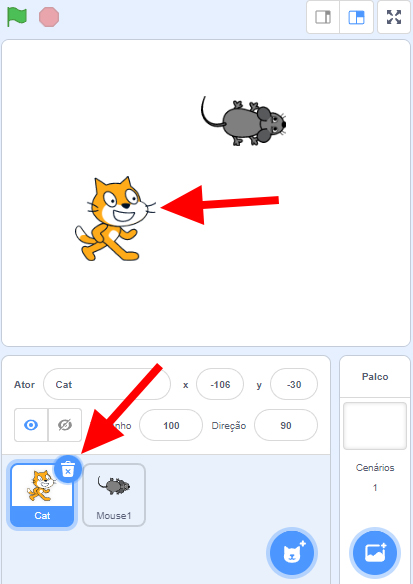 a. Clique no local indicado na lista de atores e cenários (Selecione um Ator) para inserir o ator: Rato (Mouse 1). Em seguida, clique no ator (Gato) e depois no ícone da lixeira para excluir o ator Gato (Cat).
a. Clique no local indicado na lista de atores e cenários (Selecione um Ator) para inserir o ator: Rato (Mouse 1). Em seguida, clique no ator (Gato) e depois no ícone da lixeira para excluir o ator Gato (Cat).
Você pode testar alguns comandos:
b. Para renomear os atores – ![]()
c. A posição dos atores no palco é indicada pelas letras X e Y ![]() .
.
d. Para tornar o ator visível ou invisível clique nos ícones ![]() .
.
e. Alterar o tamanho do ator ![]() .
.
f. Alterar a direção do ator ![]() .
.
CRIANDO A MOVIMENTAÇÃO DO ATOR
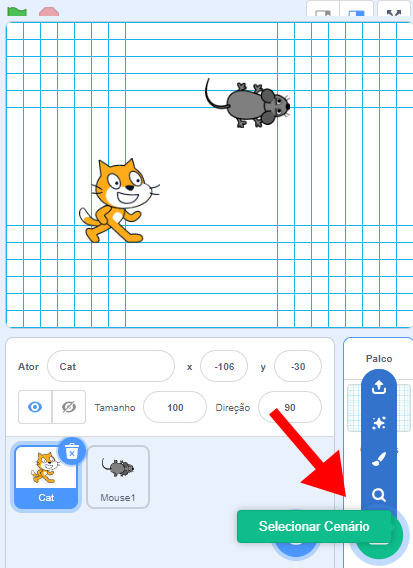 g. Clique no local indicado para selecionar cenário e insira a folha quadriculada (Xy-grid-30px) como novo cenário.
g. Clique no local indicado para selecionar cenário e insira a folha quadriculada (Xy-grid-30px) como novo cenário.
h. Clique no ator e depois em Eventos e arraste o bloco 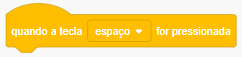 para a área de scripts. Esse bloco deverá ser arrastado quatro vezes e posicionado de forma separada dentro da área de scripts.
para a área de scripts. Esse bloco deverá ser arrastado quatro vezes e posicionado de forma separada dentro da área de scripts.
i. Mude a opção dos 4 blocos para: seta para cima, seta para baixo, seta para direita, seta para esquerda.
j. Abaixo dos 4 blocos que foram inseridos, vá até Movimento e arraste o bloco 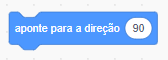 para a área de scripts. Em seguida, mude a opção de cada bloco, clique no espaço em branco (90) e insira os valores correspondentes:
para a área de scripts. Em seguida, mude a opção de cada bloco, clique no espaço em branco (90) e insira os valores correspondentes:
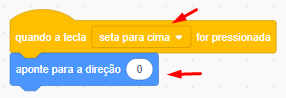 seta para cima = 0
seta para cima = 0
seta para baixo = 180
seta para direita = 90
seta para esquerda = -90
l. Ainda em Movimento, arraste o bloco 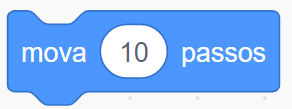 para a área de scripts e insira embaixo de cada bloco.
para a área de scripts e insira embaixo de cada bloco.
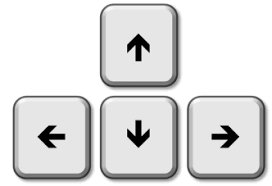
m. Ao final, veja como ficou a animação utilizando as setas do teclado:
n. Altere a programação para que o rato se movimente mais rápido e depois mais devagar, alterando a quantidade de passo no bloco 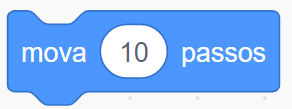 .
.
2º Desafio!
 Além de movimentar o ator, também podemos criar efeitos para ele.
Além de movimentar o ator, também podemos criar efeitos para ele.
Abra um novo arquivo e crie uma animação para mudar os efeitos do ator (rapper).
PROGRAMANDO O DESAFIO 2
a. Clique no local indicado na lista de atores e cenários (Selecione um Ator) para inserir o ator: Rapper (Champ99). Após, clique no local indicado para selecionar cenário e insira a festa (Party) como novo cenário. Clique no ator e depois em Evento e arraste o bloco 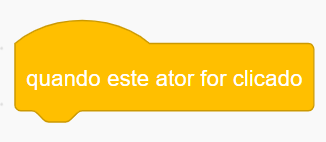 para a área de scripts.
para a área de scripts.
b. Clique em Controle, arraste o bloco 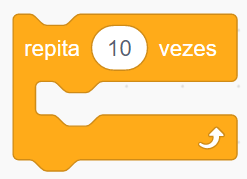 para a área de scripts e insira embaixo do bloco anterior. No espaço em branco, mude o valor para 3 vezes.
para a área de scripts e insira embaixo do bloco anterior. No espaço em branco, mude o valor para 3 vezes.
c. Para selecionar o som, clique na aba Sons e no botão Selecionar um Som escolha o som Human Beatbox1.
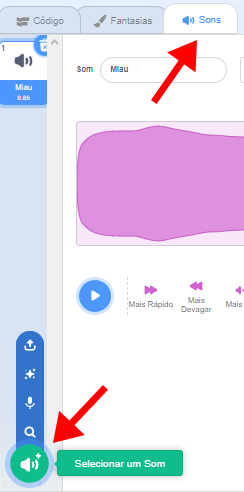
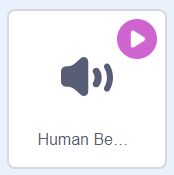
d. Clique em Som, arraste o bloco 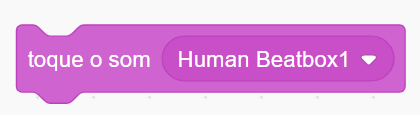 para a área de scripts e insira dentro do bloco anterior.
para a área de scripts e insira dentro do bloco anterior.
e. Em Aparência, arraste o bloco 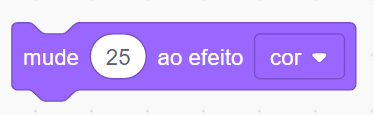 para a Área de Scripts e insira abaixo do bloco anterior.
para a Área de Scripts e insira abaixo do bloco anterior.
f. Em Controle, arraste o bloco 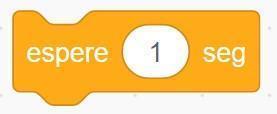 para a área de scripts e insira embaixo do bloco anterior.
para a área de scripts e insira embaixo do bloco anterior.
g. Em Aparência, arraste novamente o bloco 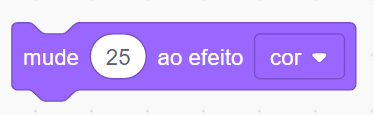 para a Área de Scripts e insira abaixo do bloco anterior. Mude a opção do bloco cor para o efeito turbilhão.
para a Área de Scripts e insira abaixo do bloco anterior. Mude a opção do bloco cor para o efeito turbilhão.
h. Em Controle, arraste novamente o bloco 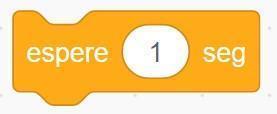 para a Área de Scripts e insira embaixo do bloco anterior.
para a Área de Scripts e insira embaixo do bloco anterior.
i. Clique no ator e veja a mágica acontecer!
j. Altere os valores dos blocos dos passos e, f, g e h. Clique na seta e escolha outras opções de efeito.
CONTINUAR
Depois de criar as animações, compartilhe a experiência com a turma.
•O que achou do programa Scratch?
•Você conseguiu fazer o rato se movimentar mais rápido ou mais devagar?
• Qual desafio você mais gostou o do ratinho ou do rapper?